O que é o processo de trabalho principal do MoUSO (mousocoreworker.exe)? É seguro deletar
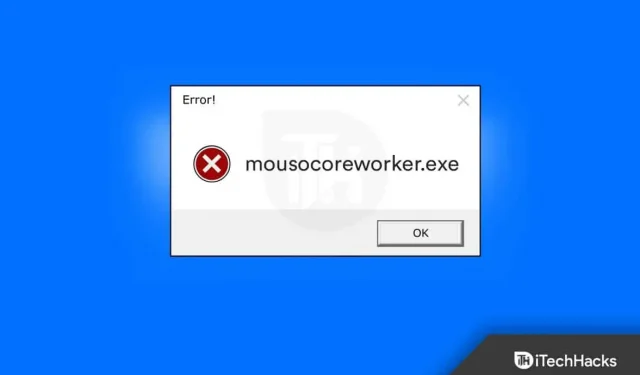
Seu dispositivo ligou automaticamente mesmo estando no modo de hibernação? Bem, é por causa do fluxo de trabalho principal do MoUSO. Este é o processo principal do Windows executado em segundo plano. Mas muitos usuários relatam que esse processo consome muita RAM e CPU. Continue lendo este post para aprender tudo sobre o fluxo de trabalho básico do MoUSO e como desinstalá-lo.
Contente:
- 1 Qual é o fluxo de trabalho básico do MoUSO? É seguro excluir musocoreworker.exe?
- 2 MoUSOCoreWorker.exe é um malware?
- 3 Desabilite MoUSOCoreWorker.exe no Windows
Qual é o fluxo de trabalho básico do MoUSO? É seguro excluir musocoreworker.exe?
O núcleo do processo de trabalho do MoUSO, ou seja, mousocoreworker.exe, é um processo do Windows que fornece proteção ao sistema contra crescentes ameaças ao sistema. Esse processo é executado em segundo plano quando você verifica ou tenta instalar uma atualização do Windows. Ele pode ligar seu dispositivo automaticamente se procurar problemas durante o download ou instalação de uma atualização.
O MoUSOCoreWorker.exe é um malware?
O Windows usa principalmente esse processo para gerenciar as sessões de atualização. Ele também protege o Windows contra malware e vírus quando uma atualização é baixada. Esse processo do Windows é executado em segundo plano e não afeta outros aplicativos e programas.
No entanto, às vezes esse processo pode resultar em alto uso de CPU e RAM devido a alguns outros. Isso acontece principalmente devido ao download ou instalação pendente de atualizações do Windows, erros desconhecidos nos serviços do Windows Update e malware. Você pode verificar quanta memória esse processo está consumindo usando o Gerenciador de Tarefas.
Desativar MoUSOCoreWorker.exe no Windows
Como este é um utilitário oficial da Microsoft, é recomendável desinstalá-lo. Removê-lo do seu PC pode causar problemas de atualização. No entanto, se esse processo estiver causando uso pesado de disco em seu dispositivo, você pode desativá-lo. Mas você o fará por sua conta e risco. Certifique-se de fazer backup de seus dados caso algo dê errado. Abaixo estão algumas etapas para ajudá-lo a desativar o processo MoUSO Core Worker:
Usando o Registro do Rditor
Você pode usar o Editor do Registro para desabilitar o fluxo de trabalho principal do MoUSO. Aqui está como você pode fazer isso:
- Pressione a tecla Windows + R para abrir a caixa de diálogo Executar.
- Digite o seguinte e pressione Enter.
regedit
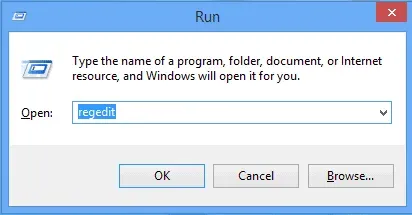
- Quando o Editor do Registro for aberto, navegue até o seguinte caminho.
Компьютер\HKEY_LOCAL_MACHINE\ПРОГРАММНОЕ ОБЕСПЕЧЕНИЕ\Policies\Microsoft\Windows\WindowsUpdate\AU - Clique com o botão direito do mouse no painel direito e escolha Novo > Valor DWORD (32 bits).
- Renomeie o valor para NoAutoRebootWithLoggedOnUsers.
- Depois disso, clique com o botão direito do mouse no valor gerado e selecione Editar.
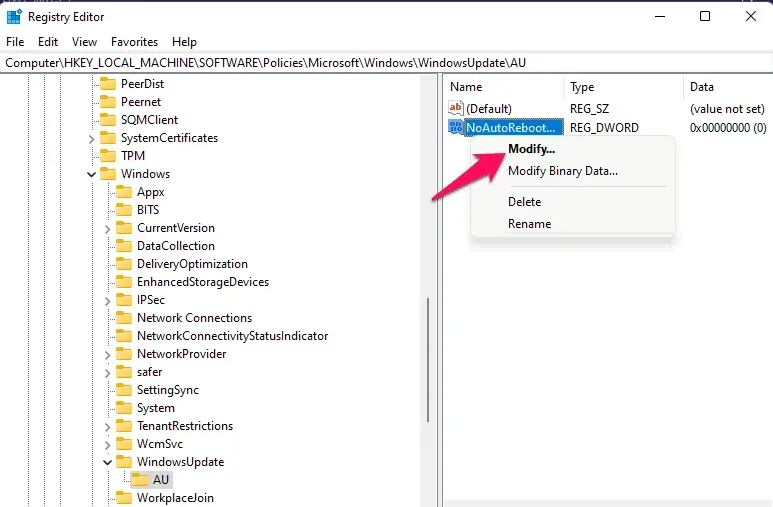
- Defina o Valor como 1 e clique em OK para salvar as alterações.
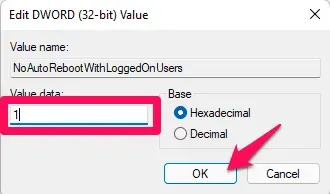
- Agora feche o Editor do Registro e reinicie seu dispositivo. Agora você desativou o fluxo de trabalho principal.
Usando o Gerenciador de Tarefas
Aqui está como você pode fazer isso:
- Clique em “Iniciar” e procure por “Gerenciador de Tarefas”.
- Role para baixo e encontre o fluxo de trabalho principal do MoUSO.
- Se o processo estiver consumindo mais memória do que o normal, clique em Finalizar tarefa na parte inferior.
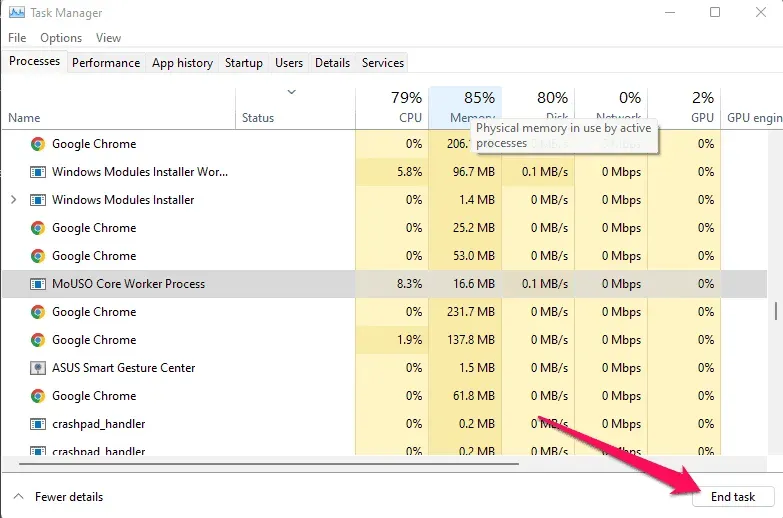
Conclusão
Isso foi tudo sobre o principal processo de trabalho do MoUSO (mousocoreworker.exe) e como ele pode ser desativado. Esperamos que as etapas mencionadas acima possam ajudá-lo. Se você ainda tiver algum problema, deixe um comentário abaixo.
Deixe um comentário